Numbers
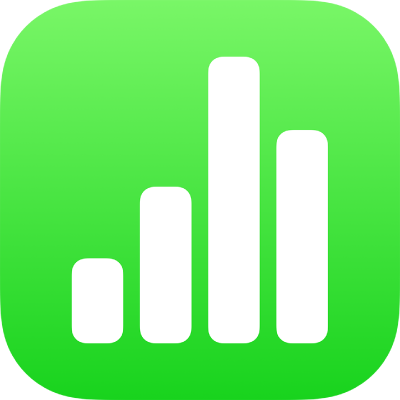
在 iPhone 上的 Numbers 中製作試算表
如要製作新的試算表,請先選擇範本來開始。範本會使用配搭好的字體和顏色來呈現統一外觀而且通常會包括可讓你以自己的內容取代的暫存區。
製作試算表
在 iPhone 上前往 Numbers App
 。
。在文件管理器中,點一下螢幕最上方的「選擇範本」來開啟範本選擇器(如下所示)。如你看不到「選擇範本」,請點一下
 。
。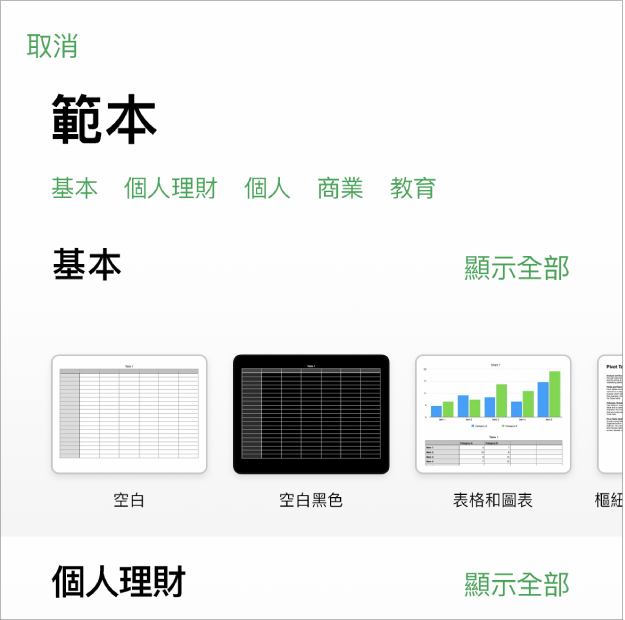
附註:如你想將另一種語言的慣用格式用於格式化表格和圖表資料,請在選擇範本前選擇語言。請參閲:更改試算表的語言與格式。
點一下試算表範本來開啟。
捲動來查看所有範本,或點一下最上方的類別。
請執行以下任何一項操作:
點一下表格輸入格來刪除暫存區內容和加入你自己的內容。
點一下工具列中的
 來加入其他表格、文字框、形狀和影像。
來加入其他表格、文字框、形狀和影像。將表格和物件拖到你要的位置來排列工作表。
如要關閉試算表,點一下螢幕左上角的
 。
。Numbers 會在你編輯試算表時自動儲存,所以你不用擔心需要一直手動儲存試算表的問題。不過,建議你可以重新命名你的試算表,讓你在下次想編輯該試算表時輕鬆找到它。你可以隨時為試算表更改名稱或更改其儲存位置。
感謝您提供意見。